ซอฟต์แวร์ตัดต่อวิดีโอสำหรับผู้เริ่มต้น: ไม่จำเป็นต้องมีประสบการณ์มาก่อน
คุณยังใหม่กับการตัดต่อวิดีโอและกำลังมองหาวิธีเริ่มต้นที่ง่ายที่สุดหรือไม่? เราช่วยคุณได้! ในโลกดิจิทัลปัจจุบัน ความสามารถในการตัดต่อวิดีโอถือเป็นสิ่งสำคัญในการแสดงความคิดสร้างสรรค์ของคุณ เราไม่สามารถปฏิเสธได้ว่าการเลือกซอฟต์แวร์ตัดต่อวิดีโอที่เหมาะสมเป็นสิ่งสำคัญ ดังนั้นคู่มือนี้จะแนะนำให้คุณรู้จักกับ ซอฟต์แวร์ตัดต่อวิดีโอที่ดีที่สุดสำหรับผู้เริ่มต้น. มันเหมือนกับก้าวแรกสู่โลกแห่งความคิดสร้างสรรค์และการเล่าเรื่องที่น่าตื่นเต้น
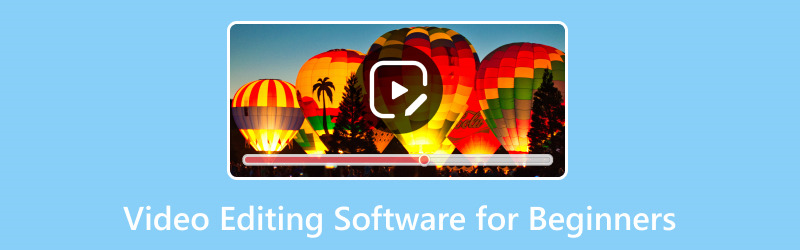
เนื้อหาของหน้า
- ส่วนที่ 1 เปรียบเทียบซอฟต์แวร์ตัดต่อวิดีโอสำหรับผู้เริ่มต้นด้วยตาราง
- ส่วนที่ 2 Vidmore Video Converter [ซอฟต์แวร์ตัดต่อวิดีโอที่ดีที่สุดสำหรับผู้เริ่มต้น]
- ตอนที่ 3 พินนาเคิลสตูดิโอ
- ส่วนที่ 4 CyberLink PowerDirector
- ตอนที่ 5. ลูเมน5
- ส่วนที่ 6 ในวิดีโอ
- ส่วนที่ 7 คำถามที่พบบ่อยเกี่ยวกับซอฟต์แวร์ตัดต่อวิดีโอสำหรับมือใหม่
ก่อนที่จะเขียน เราจะทดสอบซอฟต์แวร์สำหรับโพสต์อย่างไร:
ข้อสงวนสิทธิ์: เนื้อหาทั้งหมดบนเว็บไซต์ของเราเขียนโดยทีมงานบรรณาธิการของเรา ก่อนที่จะเขียน เราจะทำการค้นคว้าเชิงลึกเกี่ยวกับหัวข้อนี้ จากนั้นเราใช้เวลา 1-2 วันในการเลือกและทดสอบเครื่องมือ เราทดสอบซอฟต์แวร์จากข้อกำหนดของอุปกรณ์และระบบ ฟังก์ชัน ประสบการณ์การใช้งาน ฯลฯ เพื่อให้การทดสอบของเราครอบคลุมมากขึ้น เรายังดูเว็บไซต์รีวิว เช่น G2, Trustpilot ฯลฯ เพื่อรวบรวมประสบการณ์ของผู้ใช้จริงเพื่อใช้อ้างอิง
ส่วนที่ 1 เปรียบเทียบซอฟต์แวร์ตัดต่อวิดีโอสำหรับผู้เริ่มต้นด้วยตาราง
คุณยังใหม่กับการตัดต่อวิดีโอและต้องการค้นหาซอฟต์แวร์ที่สมบูรณ์แบบเพื่อเริ่มต้นใช้งานหรือไม่? เราได้สร้างตารางเปรียบเทียบที่มีประโยชน์เพื่อช่วยคุณเลือกเครื่องมือตัดต่อวิดีโอที่ดีที่สุดและง่ายที่สุด
| ซอฟต์แวร์ | สะดวกในการใช้ | การแก้ไขเบื้องต้น | เอฟเฟกต์และฟิลเตอร์ | ข้อความและชื่อเรื่อง | เพลงประกอบ | ธีมและเทมเพลต |
| Vidmore Video Converter | ง่ายต่อการใช้ | ✔ | ✔ | ✔ | ✔ | ✔ |
| แผ่นวิดีโอ | ง่ายต่อการใช้ | ✔ | ✔ | ✔ | ✔ | ✕ |
| ผู้อำนวยการ CyberLink Power | ง่ายต่อการใช้ | ✔ | ✔ | ✔ | ✔ | ✔ |
| ลูเมน5 | ง่ายต่อการใช้ | ✕ | ✔ | ✔ | ✔ | ✔ |
| ในวิดีโอ | ง่ายต่อการใช้ | ✕ | ✔ | ✔ | ✔ | ✔ |
ส่วนที่ 2 Vidmore Video Converter [ซอฟต์แวร์ตัดต่อวิดีโอที่ดีที่สุดสำหรับผู้เริ่มต้น]
คุณกำลังเริ่มต้นการเดินทางสู่การตัดต่อวิดีโอและรู้สึกหนักใจกับซอฟต์แวร์ที่ซับซ้อนหรือไม่? ไม่ต้องกังวล! Vidmore Video Converter เป็นตัวเลือกที่สมบูรณ์แบบสำหรับผู้เริ่มต้น มันเป็นซอฟต์แวร์ตัดต่อวิดีโอที่ดีที่สุดสำหรับผู้เริ่มต้น
Vidmore Video Converter นำเสนออินเทอร์เฟซที่ตรงไปตรงมาและใช้งานง่าย เหมือนกับการมีเพื่อนตัดต่อวิดีโอดิจิทัลที่จะคอยแนะนำคุณทีละขั้นตอน คุณจำเป็นต้องตัดช่วงเวลาที่น่าอึดอัดใจหรือตัดวิดีโอของคุณให้มีความยาวที่กำหนดหรือไม่? Vidmore Video Converter มีเครื่องมือง่ายๆ ที่ให้คุณทำสิ่งนั้นได้เร็วพอๆ กับการครอบตัดรูปภาพ บางครั้งวิดีโออาจดูมืดหรือสว่างเกินไป โปรแกรมนี้ให้คุณปรับแต่งความสว่างและสีได้ เราเคยบันทึกวิดีโอด้วยวิธีที่ผิดในบางจุด โชคดีที่ Vidmore Video Converter มีเครื่องมือพลิกที่มีประโยชน์เพื่อตั้งค่าสิ่งต่าง ๆ ให้ถูกต้อง นอกจากนี้ คุณยังสามารถเพิ่มคำบรรยายและเพลงประกอบให้กับวิดีโอของคุณซึ่งน่าดึงดูดใจยิ่งขึ้น น่าทึ่งใช่มั้ย?
Vidmore Video Converter เป็นเหมือนวงล้อฝึกซ้อมที่เชื่อถือได้เมื่อคุณเริ่มต้นการเดินทางสู่การตัดต่อวิดีโอ ออกแบบมาให้ง่าย สนุกสนาน และเข้าถึงได้สำหรับผู้เริ่มต้น คุณสามารถสร้างวิดีโอที่น่าประทับใจได้ในเวลาอันรวดเร็ว!
คุณสมบัติหลัก:
- ตัด ตัด และแยกวิดีโอเพื่อลบส่วนที่ไม่ต้องการหรือสร้างคลิปที่สั้นลง
- การควบคุมง่ายๆ เพื่อปรับแต่งความสว่าง คอนทราสต์ ความอิ่มตัว และเฉดสีเพื่อคุณภาพวิดีโอที่ดีขึ้น
- ลบแถบสีดำ เปลี่ยนขนาดวิดีโอ หรือเน้นที่พื้นที่เฉพาะ
- ปรับแต่งวิดีโอด้วยลายน้ำข้อความหรือรูปภาพเพื่อสร้างแบรนด์หรือปกป้อง
- แก้ไขการวางแนววิดีโอเพื่อการแสดงผลที่เหมาะสม
ขั้นตอนง่ายๆ ในการแก้ไขวิดีโอโดยใช้ Vidmore Video Converter:
ขั้นตอนที่ 1. ดาวน์โหลดและติดตั้ง Vidmore Video Converter จากเว็บไซต์อย่างเป็นทางการ
ขั้นตอนที่ 2. เรียกใช้โปรแกรมเพื่อเริ่มต้น นำทางไปยัง MV จากแถบเมนูด้านบน ตี เพิ่มไฟล์ ปุ่มเพื่อนำเข้าไฟล์วิดีโอของคุณ
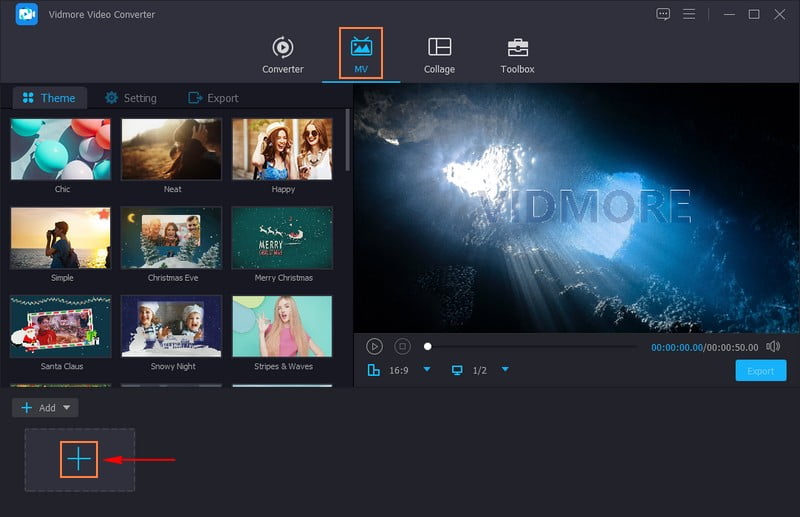
ขั้นตอนที่ 3. กด แก้ไข ปุ่มเพื่อเปิดคุณสมบัติการแก้ไขของโปรแกรม คุณสามารถใช้ได้ หมุนและครอบตัด, เอฟเฟกต์ & ตัวกรอง, ลายน้ำและ เสียง.
ไปที่ หมุนและครอบตัด เพื่อแก้ไขการวางแนววิดีโอและลบเฟรมที่ไม่ต้องการ ย้ายไปที่ เอฟเฟกต์ & ตัวกรอง เพื่อปรับแต่งเอฟเฟกต์พื้นฐานและเลือกฟิลเตอร์เฉพาะ มุ่งหน้าไป ลายน้ำ เพื่อฝังลายน้ำข้อความหรือรูปภาพเพื่อวัตถุประสงค์ส่วนบุคคลหรือการป้องกัน บน เสียงคุณสามารถเปลี่ยนระดับเสียงและดีเลย์ของวิดีโอได้ตามความต้องการ เมื่อพอใจแล้วให้กด ตกลง เพื่อบันทึกการเปลี่ยนแปลง
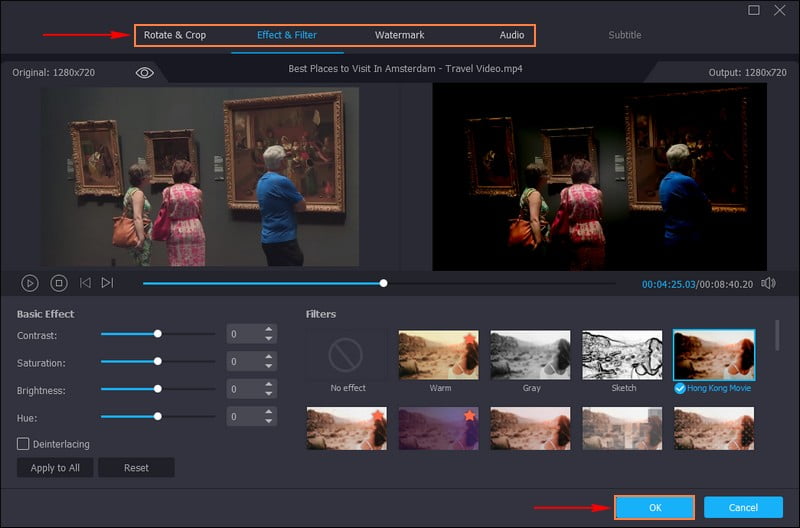
ขั้นตอนที่ 4. คลิก ตัดแต่ง ปุ่มเพื่อลบจุดเริ่มต้นหรือจุดสิ้นสุดที่ไม่ต้องการของวิดีโอของคุณ เมื่อลบออกแล้วให้คลิกที่ บันทึก ปุ่ม.
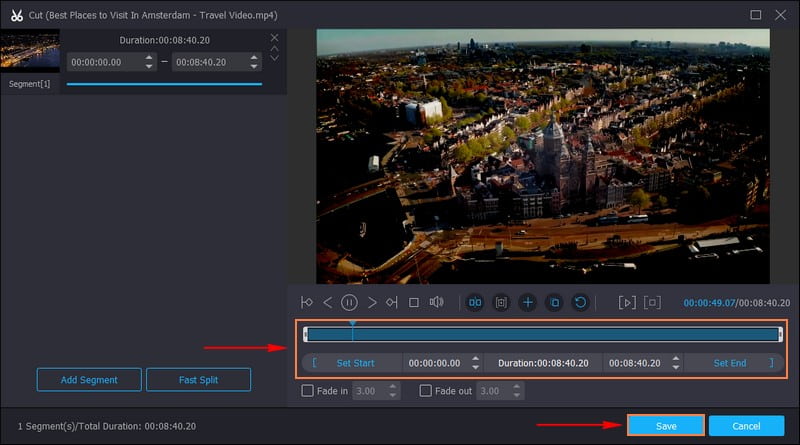
ขั้นตอนที่ 5. ไปที่ไฟล์ ธีม และ การตั้งค่า เพื่อใช้ธีมเฉพาะ และเพิ่มข้อความเริ่มต้นและสิ้นสุดและเพลงประกอบ
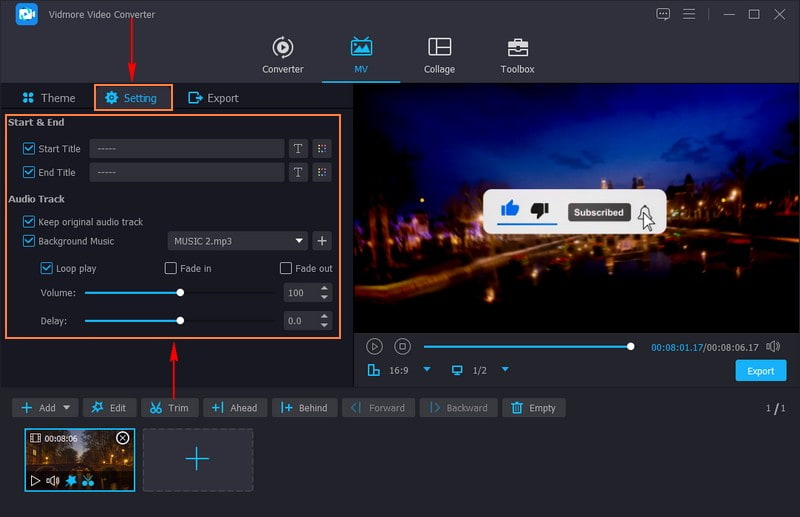
ขั้นตอนที่ 6. ย้ายไปที่ ส่งออก แท็บเพื่อเปลี่ยนการตั้งค่าวิดีโอตามความต้องการของคุณ เมื่อตกลงกันได้แล้วให้กดที่ เริ่มการส่งออก ปุ่มเพื่อบันทึกเอาต์พุตของคุณไปยังไดรฟ์ในเครื่องของคุณ
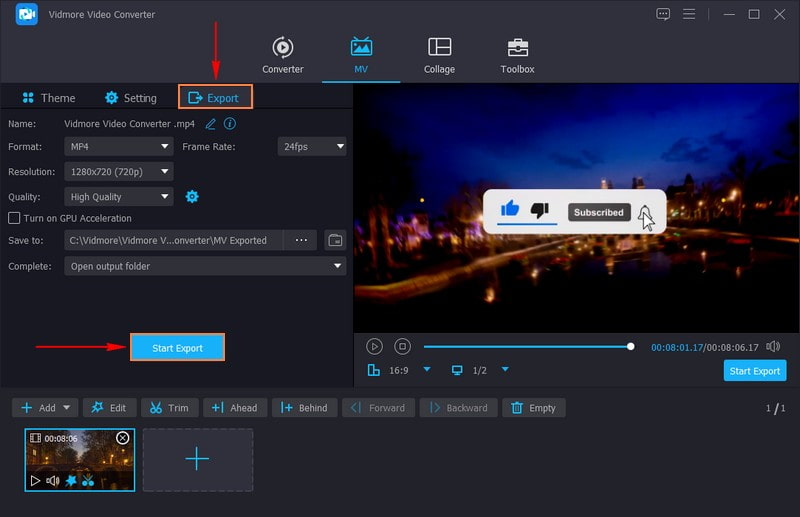
ส่วนที่ 3 VideoPad
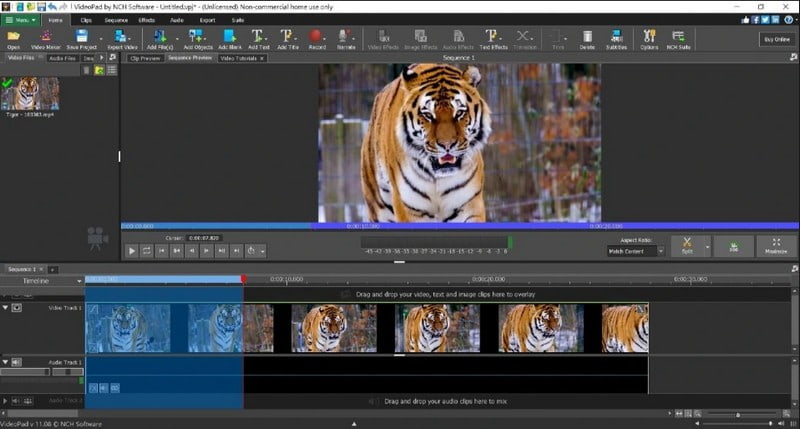
คุณเป็นมือใหม่ที่กำลังมองหาการตัดต่อวิดีโอหรือไม่? ไม่ต้องมองหาที่ไหนไกลนอกจาก VideoPad ซึ่งเป็นซอฟต์แวร์ตัดต่อวิดีโอที่ยอดเยี่ยมสำหรับผู้เริ่มต้น VideoPad ยินดีต้อนรับคุณด้วยอินเทอร์เฟซที่เป็นมิตรต่อผู้ใช้และใช้งานง่าย มันทำให้การตัดแต่งและตัดวิดีโอของคุณเป็นเรื่องง่าย คุณสามารถเพิ่มสีสันให้วิดีโอของคุณด้วยเอฟเฟกต์สนุกๆ และการเปลี่ยนผ่านที่ราบรื่น คุณต้องการบอกเล่าเรื่องราวด้วยวิดีโอของคุณหรือไม่? VideoPad ให้คุณเพิ่มเสียงพูดหรือเพลงประกอบของคุณได้อย่างง่ายดาย เมื่อผลงานชิ้นเอกของคุณพร้อม VideoPad จะช่วยคุณบันทึกและแชร์ได้อย่างง่ายดาย
คุณสมบัติหลัก:
- มันช่วยให้คุณตัดวิดีโอของคุณออกเป็นส่วนเล็ก ๆ หรือลบส่วนที่ไม่ต้องการออก
- เพิ่มเอฟเฟกต์เจ๋งๆ และการเปลี่ยนผ่านระหว่างฉากต่างๆ อย่างราบรื่น
- มันมีเอฟเฟ็กต์ภาพที่หลากหลาย
- คุณสมบัติป้องกันภาพสั่นไหวสามารถทำให้วิดีโอของคุณมั่นคงได้
ส่วนที่ 4 CyberLink PowerDirector
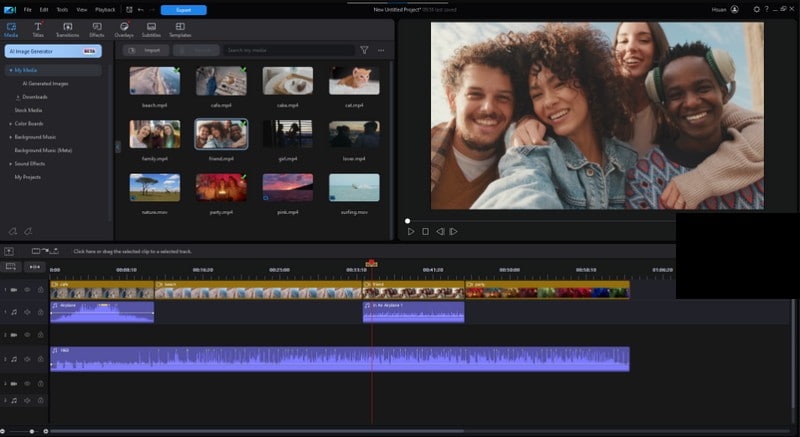
CyberLink PowerDirector เป็นโปรแกรมตัดต่อวิดีโอที่ยอดเยี่ยมสำหรับผู้เริ่มต้นที่ก้าวเข้าสู่การตัดต่อวิดีโอ อินเทอร์เฟซที่ใช้งานง่ายช่วยให้คุณค้นหาและทำงานกับโปรเจ็กต์วิดีโอของคุณได้อย่างรวดเร็ว คุณสามารถดำเนินการแก้ไขขั้นพื้นฐาน เช่น การตัด ตัดแต่ง และแยกวิดีโอได้อย่างง่ายดาย นอกจากนั้น คุณยังสามารถเพิ่มความคิดสร้างสรรค์ให้กับวิดีโอของคุณโดยใช้เอฟเฟกต์และการเปลี่ยนภาพ ทำให้วิดีโอของคุณมีชีวิตชีวาด้วยการเพิ่มเสียงบรรยายหรือเพลงประกอบ หากคลิปวิดีโอของคุณสั่น ไม่ต้องกังวล PowerDirector สามารถทำให้เสถียรได้
คุณสมบัติหลัก:
- เพิ่มสัมผัสที่สร้างสรรค์และการเปลี่ยนผ่านที่ราบรื่น
- ตัดและตัดแต่งวิดีโอได้อย่างง่ายดาย
- รวมเสียงหรือเพลงของคุณ
- แก้ไขวิดีโอสั่นไหว
ตอนที่ 5. ลูเมน5
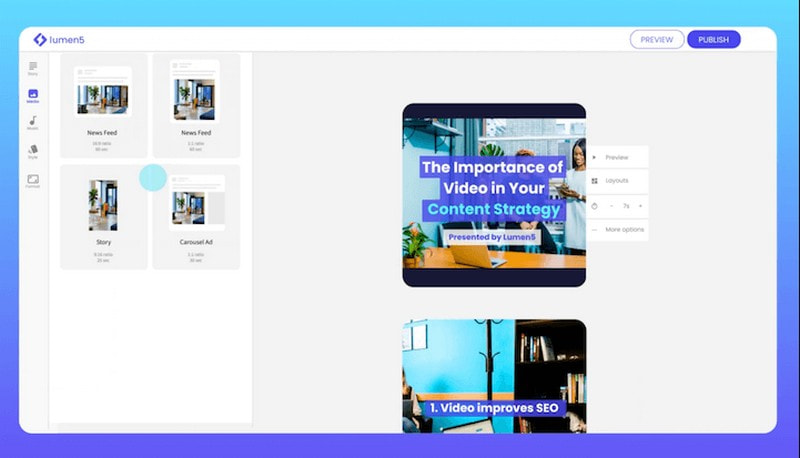
หากคุณยังใหม่กับการตัดต่อวิดีโอและต้องการเครื่องมือที่ทรงพลังแต่ใช้งานง่าย Lumen5 พร้อมให้ความช่วยเหลือ เป็นหนึ่งในซอฟต์แวร์ตัดต่อวิดีโอที่ง่ายที่สุดสำหรับผู้เริ่มต้นที่ก้าวเข้าสู่โลกแห่งการสร้างสรรค์วิดีโอ คุณสมบัติที่โดดเด่นของ Lumen5 คือความสามารถในการเปลี่ยนข้อความที่คุณเขียนให้เป็นเนื้อหาวิดีโอที่น่าสนใจ ป้อนข้อความของคุณ จากนั้น Lumen5 จะดำเนินการส่วนที่เหลือโดยเปลี่ยนให้เป็นวิดีโอที่ดึงดูดสายตา
โปรแกรมนี้ให้การเข้าถึงรูปภาพ วิดีโอ และเพลงมากมาย คุณสามารถปรับปรุงวิดีโอของคุณได้อย่างง่ายดายด้วยภาพและเสียง คุณสามารถปรับแต่งวิดีโอของคุณโดยการฝังโลโก้แบรนด์ของคุณและเลือกสไตล์และเทมเพลต Lumen5 เป็นเครื่องมือวิดีโอที่เหมาะสำหรับผู้เริ่มต้นที่ต้องการสร้างวิดีโอที่น่าทึ่ง
คุณสมบัติหลัก:
- เต็มไปด้วยรูปภาพ วิดีโอ และคลังเพลงที่หลากหลาย
- เพิ่มโลโก้ การเปลี่ยนสี รวมถึงสไตล์และเทมเพลตต่างๆ
- รวมคำพูดหรือเพลงพื้นหลัง
- การเผยแพร่วิดีโอของคุณบนโซเชียลมีเดียหรือเว็บไซต์เป็นเรื่องง่าย
ส่วนที่ 6 ในวิดีโอ
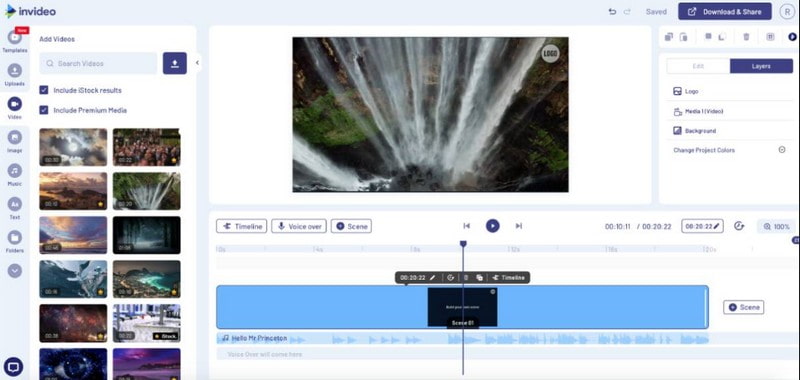
InVideo เป็นซอฟต์แวร์ตัดต่อวิดีโอที่ยอดเยี่ยมที่ปรับแต่งมาโดยเฉพาะสำหรับผู้เริ่มต้น คุณไม่จำเป็นต้องมีประสบการณ์การตัดต่อวิดีโอหรือปริญญาด้านการออกแบบมาก่อน มันทำให้การตัดต่อวิดีโอง่ายขึ้นด้วยเครื่องมือที่ใช้งานง่ายสำหรับการตัดแต่ง การตัด และการแยกวิดีโอ มีเทมเพลตที่ออกแบบไว้ล่วงหน้าสำหรับสไตล์วิดีโอและโอกาสต่างๆ
คุณสามารถเข้าถึงรูปภาพ วิดีโอ และไลบรารีเพลงมากมายของโปรแกรมได้ ทำให้การเพิ่มข้อความ คำบรรยาย และแม้แต่การพากย์เสียงเป็นเรื่องง่าย นอกจากนี้ คุณสามารถเพิ่มการเปลี่ยนภาพและเอฟเฟ็กต์ให้กับวิดีโอของคุณได้อย่างง่ายดาย แท้จริงแล้ว InVideo เป็นหนึ่งในโปรแกรมตัดต่อวิดีโอที่ดีที่สุดสำหรับผู้เริ่มต้น มันช่วยให้คุณนำความคิดสร้างสรรค์ของคุณมาสู่ชีวิตโดยไม่ต้องซับซ้อน
คุณสมบัติหลัก:
- มีการออกแบบสำเร็จรูปสำหรับสไตล์ต่างๆ
- มีคอลเลกชันรูปภาพ วิดีโอ และเพลงมากมาย
- เพิ่มข้อความ คำบรรยาย และเสียงพากย์
- รวมการเปลี่ยนภาพและเอฟเฟกต์
ส่วนที่ 7 คำถามที่พบบ่อยเกี่ยวกับซอฟต์แวร์ตัดต่อวิดีโอสำหรับมือใหม่
ฉันจะสอนตัวเองในการตัดต่อวิดีโอได้อย่างไร
การสอนตัดต่อวิดีโอให้ตัวเองเป็นเรื่องสนุกและคุ้มค่า เลือกซอฟต์แวร์ตัดต่อวิดีโอที่เหมาะสำหรับผู้เริ่มต้น เช่น Vidmore Video Converter ค้นหาวิดีโอสอนออนไลน์ ลองแก้ไขวิดีโอของคุณ อาจเป็นวิดีโอเกี่ยวกับครอบครัวของคุณหรืออะไรก็ได้ที่คุณชอบ ยิ่งคุณฝึกฝนมากเท่าไรคุณก็จะยิ่งดีขึ้นเท่านั้น เริ่มต้นด้วยการแก้ไขง่ายๆ เช่น การตัดส่วนที่คุณไม่ต้องการออกหรือเพิ่มข้อความ เมื่อคุณรู้สึกสบายใจแล้ว คุณสามารถลองสิ่งที่ล้ำหน้ากว่านี้ได้
การตัดต่อวิดีโอเรียนรู้ได้ง่ายหรือไม่?
การตัดต่อวิดีโอก็เหมือนกับการเรียนรู้เกมใหม่ ในตอนแรกอาจดูยุ่งยาก แต่จะง่ายขึ้นด้วยการฝึกฝนและคำแนะนำบางประการ มีเครื่องมือง่ายๆ สำหรับการแก้ไขขั้นพื้นฐาน คุณสามารถเรียนรู้ได้ตามที่คุณต้องการ
ฉันต้องใช้อะไรบ้างในการตัดต่อวิดีโอขั้นพื้นฐาน?
สำหรับการแก้ไขขั้นพื้นฐาน คุณจำเป็นต้องมีเพียงเล็กน้อยเท่านั้น คุณต้องมีอุปกรณ์และโปรแกรมตัดต่อวิดีโอ ใช้วิดีโอที่คุณถ่ายหรือดาวน์โหลดบางส่วนจากอินเทอร์เน็ต แต่ให้แน่ใจว่าคุณได้รับอนุญาตให้ใช้งานได้ คุณสามารถเริ่มทำการตัดต่อวิดีโอขั้นพื้นฐานได้ด้วยสามสิ่งนี้
เคล็ดลับการตัดต่อวิดีโอสำหรับผู้เริ่มต้นมีอะไรบ้าง
เริ่มต้นด้วยวิดีโอสั้นๆ เพื่อฝึกตัดต่อโดยไม่รู้สึกหนักใจ เริ่มต้นด้วยการตัดง่ายๆ เพื่อลบส่วนที่ไม่ต้องการออกจากวิดีโอของคุณ ลองเพิ่มเพลงประกอบเพื่อทำให้วิดีโอของคุณน่าสนใจยิ่งขึ้น อย่าทำให้สิ่งต่าง ๆ ซับซ้อน; การแก้ไขง่ายๆ มักจะได้ผลดีที่สุด แบ่งปันวิดีโอของคุณกับครอบครัวและเพื่อน ๆ เพื่อรับข้อเสนอแนะและปรับปรุง
ฉันสามารถใช้ซอฟต์แวร์ตัดต่อวิดีโอเพื่อตัดต่อวิดีโอสำหรับโซเชียลมีเดียได้หรือไม่
ใช่! โดยทั่วไปแล้วซอฟต์แวร์ตัดต่อวิดีโอจะใช้เพื่อสร้างเนื้อหาสำหรับแพลตฟอร์มโซเชียลมีเดีย รวมถึง YouTube, Instagram, TikTok และ Facebook
สรุป
การตัดต่อวิดีโอสำหรับผู้เริ่มต้นอาจเป็นการเดินทางที่น่าตื่นเต้น โพสต์นี้ให้ความไว้วางใจ ซอฟต์แวร์ตัดต่อวิดีโอสำหรับผู้เริ่มต้น คุณสามารถพึ่งพาได้ ในไม่ช้า คุณจะสร้างสรรค์วิดีโออย่างมืออาชีพด้วยซอฟต์แวร์ที่ใช้งานง่าย เพียงแค่หาเวลาฝึกฝนและใช้ความคิดสร้างสรรค์
หากคุณต้องการซอฟต์แวร์ตัดต่อวิดีโอที่ดีที่สุดสำหรับผู้เริ่มต้น คุณสามารถใช้ Vidmore Video Converter ได้ มันทำให้การสร้างวิดีโอง่ายขึ้นด้วยอินเทอร์เฟซที่ใช้งานง่าย มีเทมเพลต ไลบรารีสื่อสมบูรณ์ และเครื่องมือแก้ไขที่ไม่ซับซ้อน ปล่อยให้จินตนาการของคุณโลดแล่นในขณะที่คุณสำรวจโลกแห่งการตัดต่อวิดีโอ!


